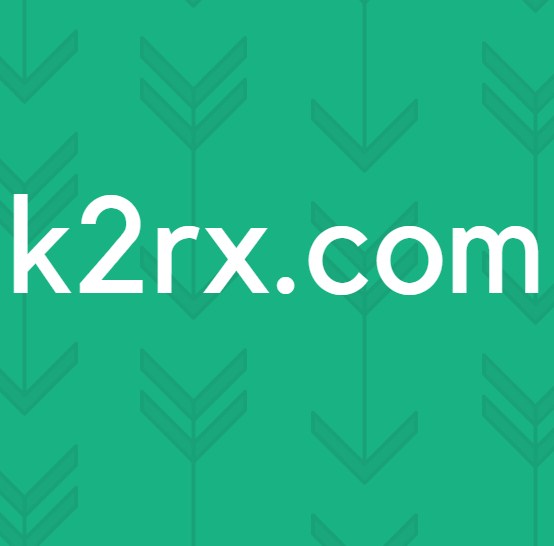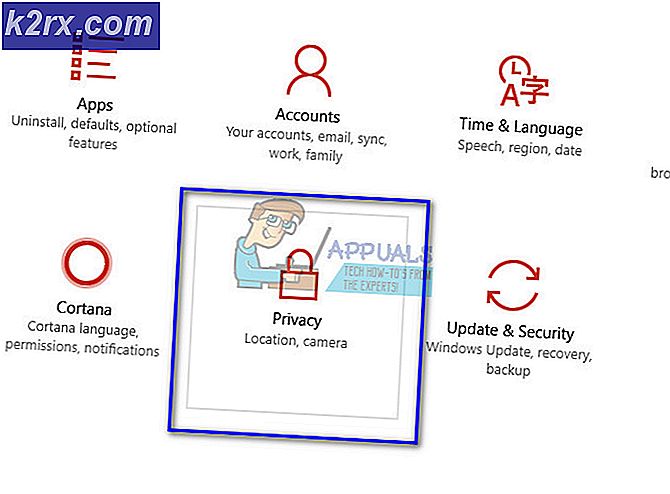Làm cách nào để vô hiệu hóa Đề nghị dịch trang trong Microsoft Edge Chromium?
Microsoft Edge có Microsoft Translator được tích hợp trong trình duyệt giúp dịch các trang web. Nếu người dùng truy cập một trang khác với ngôn ngữ của họ, Microsoft Edge sẽ tự động hiển thị nút dịch trong thanh Địa chỉ. Tuy nhiên, tính năng này có thể bị tắt đối với các tổ chức như trường học và cao đẳng. Nó cũng có thể bị vô hiệu hóa nếu người dùng không hài lòng khi thấy lời nhắc dịch mỗi khi truy cập các trang web tiếng nước ngoài. Trong bài viết này, chúng tôi sẽ chỉ cho bạn các phương pháp mà qua đó bạn có thể dễ dàng tắt hoặc bật tính năng dịch trong Microsoft Edge chromium.
Tắt Tính năng Dịch Trang thông qua Cài đặt của Trình duyệt
Bạn có thể tìm thấy cài đặt cho tính năng dịch trang trong cài đặt của Microsoft Edge. Đây là cách mặc định để tắt đề xuất dịch trang. Điều này có thể được bật và tắt bởi bất kỳ người dùng nào đang sử dụng trình duyệt. Bạn cũng có thể ngăn người dùng khác thay đổi cài đặt này bằng cách sử dụng các phương pháp Đăng ký và Trình chỉnh sửa Chính sách Nhóm. Làm theo các bước dưới đây để kiểm tra điều này:
- Mở Microsoft Edge trình duyệt bằng cách nhấp đúp vào đường tắt hoặc tìm kiếm nó thông qua Tính năng tìm kiếm của Windows.
- Bấm vào Cài đặt và hơn thế nữa biểu tượng (ba chấm) ở trên cùng bên phải và chọn Cài đặt tùy chọn trong danh sách.
- Chọn Ngôn ngữ trong ngăn bên trái và sau đó chuyển đổi Tắt các "Đề nghị dịch các trang không phải bằng ngôn ngữ tôi đã đọc" Lựa chọn.
- Thao tác này sẽ tắt tính năng dịch trong Microsoft Edge chromium mới.
Tắt tính năng Dịch trang thông qua Trình chỉnh sửa sổ đăng ký
Windows Registry là một cơ sở dữ liệu phân cấp chứa tất cả các cài đặt cho hệ điều hành. Ngay cả khi bạn không có tệp chính sách cho Microsoft Edge mới, bạn vẫn có thể sử dụng Hệ thống đăng ký để sửa đổi nó. Tuy nhiên, người dùng sẽ phải tạo khóa và giá trị còn thiếu để cài đặt này hoạt động. Một cấu hình sai trong Registry có thể gây ra sự cố trong hệ thống. Tuy nhiên, bằng cách làm theo các bước dưới đây, bạn có thể định cấu hình cài đặt cho Microsoft Edge chromium một cách an toàn.
- Giữ các cửa sổ phím và nhấn R để mở Chạy hộp thoại. Bây giờ gõ “regedit”Và nhấn Đi vào phím hoặc bấm vào Đồng ý để mở Trình chỉnh sửa sổ đăng ký. Bấm vào Đúng nút cho UAC (Kiểm soát tài khoản người dùng).
- Trong cửa sổ Registry Editor, đi tới đường dẫn sau:
HKEY_LOCAL_MACHINE \ SOFTWARE \ Policies \ Microsoft \ Edge
- Nếu Cạnh khóa bị thiếu trong Sổ đăng ký của bạn, sau đó nhấp chuột phải vào Microsoft chìa khóa và chọn Mới> Chìa khóa tùy chọn để tạo khóa mới. Đổi tên khóa này thành “Cạnh“.
- Bây giờ hãy nhấp chuột phải vào khung bên phải và chọn Mới> Giá trị DWORD (32-bit) Lựa chọn. Đặt tên cho giá trị này là “TranslateEnabled“.
- Bấm đúp vào giá trị để mở nó và sau đó thay đổi dữ liệu giá trị thành 0.
- Bây giờ để áp dụng những thay đổi này, hãy đảm bảo khởi động lại hệ thống.
- Bạn luôn luôn có thể mà kích hoạt nó trở lại bởi loại bỏ giá trị này từ Sổ đăng ký. Bạn cũng có thể chỉ cần thay đổi dữ liệu giá trị của giá trị này thành 1.
Tắt Tính năng Dịch Trang thông qua Trình chỉnh sửa Chính sách Nhóm Cục bộ
Cài đặt chính sách cho Microsoft Edge chromium mới có thể không có sẵn trong hệ thống của bạn. Bạn sẽ phải tải xuống các tệp chính sách mới nhất từ trang web của Microsoft. Cài đặt này cũng sẽ vô hiệu hóa chức năng của tùy chọn chuyển đổi trong cài đặt của trình duyệt.
Trước tiên, bạn có thể kiểm tra “Cấu hình máy tính \ Mẫu quản trị \ Cấu phần Windows \ Microsoft Edge" hoặc là "Cấu hình người dùng \ Mẫu quản trị \ Cấu phần Windows \ Microsoft Edge“. nếu cài đặt tương tự khả dụng, hãy sử dụng cài đặt đó và bỏ qua việc tải xuống tệp chính sách mới trong các bước bên dưới.
Ghi chú: Trình chỉnh sửa chính sách nhóm không khả dụng cho các Phiên bản Windows Home.
- Truy cập trang của Microsoft, chọn chi tiết phiên bản cho Microsoft Edge và nhấp vào NHẬN PHIM CHÍNH SÁCH đến Tải xuống các tệp chính sách mới.
- Giải nén zip bằng cách sử dụng WinRAR hoặc bất kỳ ứng dụng tương tự nào.
- Mở thư mục và đi tới “MicrosoftEdgePolicyTemplates \ windows \ admx" con đường.
- Bây giờ sao chép “msedge.admx”Và“msedge.adml"Và dán chúng vào"C: \ Windows \ PolicyDefinitions" thư mục.
Ghi chú: Tệp ngôn ngữ phải được sao chép vào thư mục ngôn ngữ.
- Các tệp này có thể không xuất hiện trong Trình chỉnh sửa chính sách nhóm cho đến khi bạn khởi động lại hệ thống của bạn.
- Nhấn nút các cửa sổ + R phím trên bàn phím của bạn để mở Chạy cái hộp. Bây giờ gõ “gpedit.msc”Và nhấn Đi vào chìa khóa để mở Trình chỉnh sửa chính sách nhóm cục bộ cửa sổ.
- Đi tới đường dẫn sau trong Local Group Policy Editor.
Cấu hình máy tính \ Mẫu quản trị \ Microsoft Edge
- Nhấp đúp vào cài đặt có tên “Bật dịch”Và nó sẽ mở ra trong một cửa sổ khác. Bây giờ ở đây, bạn phải thay đổi tùy chọn chuyển đổi từ Không được định cấu hình đến Tàn tật.
- Cuối cùng, nhấp vào Áp dụng / Ok để lưu các thay đổi. Thao tác này sẽ tắt tính năng dịch trang trong Microsoft Edge chromium.
- Bạn luôn có thể hoàn nguyên điều này trở lại bằng cách thay đổi tùy chọn chuyển đổi trở lại Không được định cấu hình hoặc là Đã bật trong Trình chỉnh sửa chính sách nhóm.